Hur man gör ett nödsamtal på en iPhone

Det finns en nödsituation och du måste använda någon annans låsta iPhone för att ringa till hjälp. Eller du behöver ringa om hjälp med din egen iPhone, men den är inte tillgänglig eller du kan inte ringa ett nummer. IPhone är utrustad för att hjälpa till under båda dessa omständigheter genom att tillhandahålla ett knappsats för nödanvändning och möjligheten att ringa ett nödsamtal med Siri (förutsatt att hon är på och redo att använda handsfree).
Kom bara ihåg att När du ringer till hjälp med en mobiltelefon kan du behöva ge ytterligare information om din plats eftersom platsspårning för akuttjänster inte är lika robust som det borde vara.
Hur man ringer ett nödsamtal med hjälp av knappsatsen
iPhones har alltid inkluderat möjligheten att få tillgång till ett knappsats som du kan använda vid nödsituationer, även när telefonen är låst med ett lösenord. Sväng bara höger för att flytta välkomstskärmen ur vägen och tryck sedan på "Nödfall" längst ner till vänster.
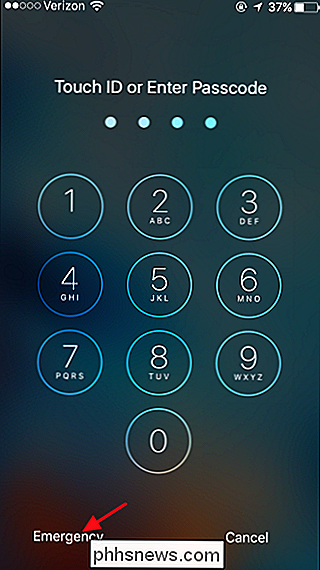
Du kan använda knappsatsen som visas för att ringa nödnumret för vilket land du är. "Nödsamtalet "Text överst på knappsatsen ändras även för att visa orden" Nödsamtal "på flera språk.
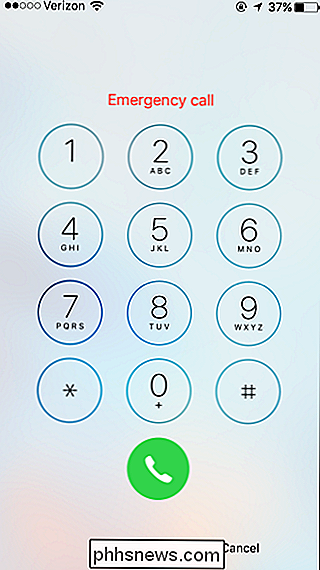
Observera att du som säkerhetsåtgärd endast kan använda det här knappsatsen för nödsamtal. Om du försöker ringa andra nummer fungerar det inte, och texten överst kommer att ändras för att läsa "Endast nödsamtal".
Hur man ringer ett nödsamtal med Siri
Du kan också ringa nödsamtal med Siri. Om du antar att iPhone har aktiverat Siri på låsskärmen, kan du använda henne till att ringa samtal på telefonen när den är låst. Och om telefonen har Siri inrättat för att fungera handsfree, kan du initiera samtalet bara genom att säga "Hey Siri", vilket är särskilt användbart om du inte kan nå telefonen eller inte kan ringa ett telefonnummer.
Aktivera Siri genom att trycka på och hålla Hem-knappen intryckt eller genom att säga "Hej Siri." När Siri lyssnar kan du utfärda ett antal olika kommandon. Observera att du också kan ersätta "Dial" eller "Phone" istället för "Call" för något av följande.
- "Ring 911" : 911 är nödsamtalet för USA, så du bör ersätta Räddningstjänstenummer för vilket land du befinner dig i. I vissa länder, även om du säger "911", hittar Siri det rätta nödnummeret och använder det. Men det fungerar inte på så sätt i alla länder.
- "Ring nödsituationer" : Siri ringer upp rätt nummer för vilket land du befinner dig.
- "Ring polisen" eller "Ring till Cops ": Siri kommer att ringa det vanliga nödtjänstenummeret för landet du befinner dig i när du använder dessa kommandon.
- " Ring till brandkåren ": Siri ringer upp det vanliga nödtjänstenummeret för land som du är med när du använder det här kommandot.
- "Ring en ambulans" : Siri kommer att ringa det vanliga nödtjänstenummeret för landet du befinner dig i när du använder det här kommandot.
När du utfärdar Kommandot, Siri kommer ringa direkt utan någon bekräftelse. Du kan avbryta samtalet inom fem sekunder, men du kan bara avbryta genom att trycka på Avbryt-knappen. Du kan inte avbryta med din röst.

Ringa upp nödtjänster på en iPhone är ganska enkelt, även om telefonen är låst. Förhoppningsvis behöver du aldrig använda dessa funktioner, men det är bra information att bara ha.

Så här återställer du fabriken och avinstallerar din nästtermostat
Om du byter ut din nästermostat eller flyttar och vill ta den med dig till din nya plats, så här återställer du fabriksnivån och avinstallera det. Även om du håller din nästtermostat, men bara flyttar den till ett nytt hus, behöver du fortfarande fabriksåterställa det, eftersom Wi-Fi-nätverket kommer att vara annorlunda och mer Viktigt är att uppvärmnings- och kylsystemen i det nya huset kan skilja sig från vad din Nest Thermostat ursprungligen hade ställt in.

Så här delar du bärbara datorer i Microsoft OneNote 2016
Microsoft OneNote 2016 är ett bra gratis noteringsverktyg, inte bara för dig själv utan också om du vill samarbeta med anteckningar och projekt med andra , till exempel kollegor eller familjemedlemmar. Vi visar dig några olika sätt att dela dina OneNote-bärbara datorer. RELATED: Så här synkroniserar du OneNote 2016-bärbara datorer till ditt OneDrive-konto och får tillgång till dem var som helst Att dela dina anteckningar och anteckningar i OneNote 2016 med andra, se till att din anteckningsbok synkroniseras till ditt OneDrive-konto online, så att andra har tillgång till det.



